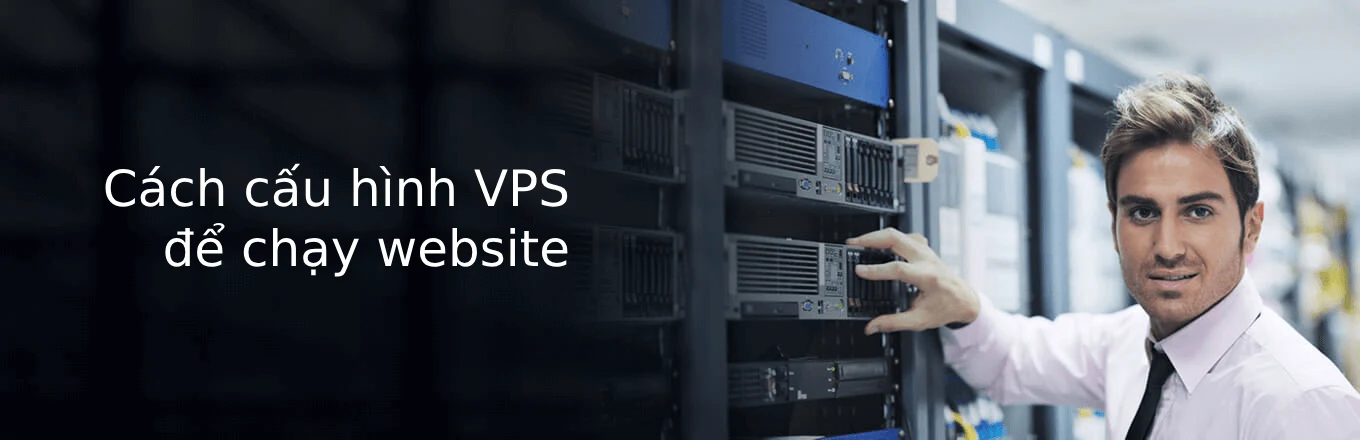Trong bài viết này, HostingRaft sẽ hướng dẫn bạn từng bước cấu hình VPS để chạy website. Chúng tôi sẽ bắt đầu bằng cách giải thích các thành phần chính và ứng dụng mà bạn sẽ sử dụng, bao gồm Apache, MySQL, Perl/CGI và PHP. Sau đó, chúng tôi sẽ hướng dẫn cách tải nội dung trang web của bạn bằng FTP.
Có thể bạn quan tâm:
- Hướng dẫn làm website bằng WordPress.
- Tìm hiểu về VPS – VPS là gì? VPS hoạt động như thế nào? Khi nào nên nâng cấp lên VPS?
Bước 1: Chuẩn bị: Lấy thông tin đăng nhập VPS.
Sau khi bạn hoàn tất việc đăng ký VPS từ 1 nhà cung cấp dịch vụ VPS uy tín, bạn sẽ nhận được thông tin đăng nhập cần thiết để có thể truy cập và thiết lập VPS của bạn.
Bước 2: Kết nối với remote server.
Để kết nối với máy chủ VPS từ xa, bạn sẽ sử dụng lệnh ssh như sau:
ssh [email protected] – trong đó root là username được cung cấp cho bạn và X.X.X.X là địa chỉ IP của máy chủ.
Sau khi chạy lệnh trên, bạn nhập mật khẩu để tiếp tục.
Bước 3: Cập nhật hệ thống.
Đây là bước rất quan trọng vì chúng ta sẽ cài đặt PHP và Apache. Tùy thuộc vào phiên bản Linux mà máy chủ của bạn đang chạy, sử dụng các lệnh apt-get hoặc yum như dưới đây:
Sudo apt-get update
Sudo yum update
Cài đặt các công cụ cần thiết:
Bây giờ, chúng ta cần cài đặt web server, Apache, ứng dụng cơ sở dữ liệu, MySQL, Perl và PHP.
Sử dụng lệnh: yum install httpd php php-mysql perl mysql mysql-server.
hoặc: Apt-get install httpd php php-mysql perl mysql mysql-server.
Bước 4: Cấu hình Apache:
Bây giờ, nếu bạn chỉ muốn lưu trữ một trang web, bạn chỉ cần sao chép các tệp của bạn vào thư mục mặc định /var/www.
Tuy nhiên, bạn cũng có thể lưu trữ nhiều trang web trên máy chủ VPS để tận dụng tiềm năng thực sự của nó. Để đảm bảo an toàn, bạn nên tạo một người dùng riêng cho từng trang web và sau đó lưu các file của trang web đó trong thư mục public_html (thư mục public_html nằm trong thư mục /home). Điều đó giúp tạo ra một cấu trúc thư mục gọn gàng, dễ bảo trì và cũng tăng cường tính bảo mật. Bắt đầu quá trình như sau:
1. Thêm một người dùng mới: useradd john.
2. Đặt mật khẩu cho người dùng mới được tạo: passwd john.
3. Tạo một thư mục mới trong thư mục /home: mkdir /home/john/public_html.
4. Gán quyền sở hữu của thư mục mới được tạo cho người dùng mới được tạo: chown john:john/home/john/public_html/.
5. Đặt quyền cho thư mục: chmod 755 /home/john/public_html/ && chown 711 /home/example/.
6. Chỉnh sửa tệp /etc/httpd/conf/httpd.conf bằng bất kỳ trình soạn thảo nào bạn thích. Trong ví dụ này, chúng tôi sẽ sử dụng vi: vi /etc/httpd/conf/httpd.conf.
Kéo xuống cuối và nhập mã sau để thêm một VPS:
NameVirtualHost *:80
RewriteEngine on
RewriteCond %{HTTP_HOST} ^www.johnswebsite.com$ [NC]
RewriteRule ^(.*)$ http://johnswebsite.com$1 [R=301,L]
ServerName johnswebsite.com
ServerAlias www. johnswebsite.com
DocumentRoot /home/john/public_html
ErrorLog /var/log/ johnswebsite.com_error_log
CustomLog /var/log/ johnswebsite.com_access_log combined
DirectoryIndex index.html index.htm index.php index.php4 index.php5
SetOutputFilter DEFLATE
Options -Indexes +IncludesNOEXEC +SymLinksifOwnerMatch +ExecCGI
allow from all
AllowOverride All
Lưu ý: Trong các dòng mã trên, sửa đường dẫn
/home/john/public_htmltheo tên người dùng của bạn. Đồng thời, thay đổijohnswebsite.comthành tên miền trang web của bạn ở những nơi cần thiết. Lưu tệp và đóng nó.
7. Bây giờ, để chắc chắn rằng Apache sẽ khởi động ngay khi máy khởi động, sử dụng lệnh sau:
/etc/init.d/httpd start
chkconfig httpd on
8. Cuối cùng, chúng ta cần chỉ định bản ghi A của DNS đến địa chỉ IP của VPS – công việc này thường được gọi là trỏ tên miền về địa chỉ IP của VPS – đảm bảo rằng khi ai đó truy cập tên miền của website, yêu cầu sẽ được gửi đến máy chủ VPS của bạn. Sau khi bạn hoàn tất công việc này, bạn hãy truy cập tên miền của mình để kiểm tra xem bạn có được đưa đến trang web mẫu Apache không. Nếu mọi thứ ổn, hãy tiếp tục.
Bước 5: Cấu hình MySQL.
1. Bước đầu tiên, khởi tạo máy chủ MySQL và thiết lập cho nó tự động khởi động cùng với VPS.
/etc/init.d/mysqld start
chkconfig mysqld on
2. Đặt mật khẩu cho người dùng root của MySQL. Sử dụng các lệnh sau:
mysql -u root
UPDATE mysql.user SET Password = PASSWORD(‘P@ssw0rd’) WHERE User = ‘root’;
Lưu ý: Thay thế chuỗi “P@ssw0rd” bằng mật khẩu bạn muốn đặt.
3. Tiếp theo, tạo cơ sở dữ liệu và cấp quyền cần thiết cho người dùng tương ứng.
mysql -u root -p
create database test;
grant all privileges on test.* to john@localhost ;
FLUSH PRIVILEGES;
Tất nhiên, bạn sẽ thay thế test và john@localhost bằng tên mong muốn cho cơ sở dữ liệu của bạn và tên người dùng của bạn.
Bước 6: Upload file lên VPS bằng SFTP.
Bây giờ khi MySQL và Apache đã được thiết lập, bạn chỉ cần upload các file của website. Bạn có thể sử dụng bất kỳ SFTP client (giao thức truyền tệp SSH) nào, ví dụ như FileZilla. Hãy làm theo các bước sau:
- Kết nối với VPS bằng username mà bạn đã tạo.
- Chọn tất cả các file của trang web và upload lên thư mục /home/public_html.
Chúc mừng, bây giờ khi bạn truy cập tên miền của mình trên trình duyệt, bạn sẽ được chuyển đến trang chủ của trang web của bạn.
Lời kết.
Hy vọng qua bài viết này, chúng tôi đã giúp bạn nắm được tất cả các bước cấu hình VPS để chạy website. Nếu bạn có bất cứ câu hỏi nào liên quan, hãy để lại ở phần bình luận bên dưới, chúng tôi sẽ trả lời bạn trong thời gian sớm nhất. Chúc bạn thành công.
Có thể bạn quan tâm: